Jak podłączyć Spotify do Discord na urządzeniu mobilnym lub komputerze PC w 2025 r
Udostępnianie piosenek to jedno z najlepszych zastosowań Discorda, jakie kiedykolwiek odkryliśmy. Nie wiem, ile czasu słucham muzyki, która mi się podobała na serwerze Discord, niektóre z nich zawierają określoną stronę do udostępniania muzyki. Istnieją proste sposoby na pokazanie znajomym, z czym jesteś połączony w Spotify.
Nie, nie pytając ich o to. Nie, powinieneś dostosować swój status, aby pokazać to, z czego transmitujesz Spotify a nawet w jakie gry grasz, w tym celu. Tak to działa. Jak cpołącz się Spotify niezgody?
Możesz powiązać kilka tożsamości ze swoim Discordem, z różnymi funkcjami dla każdego połączenia. Na przykład, gdy połączysz swój profil Twitch, możesz uzyskać dostęp do wyjątkowych korzyści na stronach internetowych dostawców treści, z którymi się łączysz. Z Spotify, oto niektóre z rzeczy, które możesz zrobić na połączonym koncie, to wyświetlić Spotify pod twoim statusem.
Treść artykułu Część 1. Czy możesz się połączyć? Spotify na niezgodęCzęść 2. Jak się połączyć Spotify do Discorda na PCCzęść 3. Jak się połączyć Spotify na Discord na urządzeniu mobilnymCzęść 4. Jak pobierać i grać Spotify na Discordzie bez PremiumCzęść 5. Podsumowanie
Część 1. Czy możesz się połączyć? Spotify na niezgodę
Czy możesz słuchać? Spotify razem na Discordzie? Tak. Połączyć Spotify do Discorda, musisz połączyć swój plik Spotify konto na Discord, aby zrobić coś takiego. Wybierz sekcję Discord Links. Od tego momentu będziesz monitorować wszystko, począwszy od swojej tożsamości, lub ile z każdego konta zostanie ujawnione twoim kolegom.
Możesz dołączyć wszystko ze Steam lub Battlenet przez Twitter, Facebook lub Reddit. Przeczytaj ten artykuł i dowiedz się więcej o tym, jak się połączyć Spotify do niezgody. Tak, teraz wszyscy ci kumple powinni mieć możliwość wyboru w muzyce. Nie martw się też, jeśli z jakiegoś powodu nie chcesz, aby rozpoznawały podcasty i utwory muzyczne, których słuchasz. Jedyne, co powinieneś zrobić, to wyłączyć opcję kontroli łączy.
Obecnie, jeśli masz tor biegnący w Spotify a także biorąc pod uwagę, że nic nie robisz i wszystko, co ma pierwszeństwo, w tym niektóre transmisje strumieniowe, nazwa będzie wyświetlana jako „Słucham Spotify”. Jeśli ktoś zdalnie kliknie Twój przycisk, spowoduje to wyświetlenie Twojego profilu na ekranie zawierającym muzykę, której słuchasz.
Połączą się z Tobą i wykonają utwory bezpośrednio na Spotify. Discord, słynne komunikatory, to z pewnością aplikacja do interakcji społecznościowych. I choć jest prosty w użyciu Spotify bez żadnego z własnych narzędzi sieciowych, istnieje również wiele opcji, aby pozwolić komuś innemu na twoje słuchanie.
Na przykład, jeśli masz już oba pliki Discord or Spotify profil, możesz dołączyć konta, a następnie powiadomić znajomych i rodzinę na Discordzie, kiedy słuchasz muzyki lub co grasz.
Część 2. Jak się połączyć Spotify do Discorda na PC
Podłączanie Twojego Spotify konto na Discordzie umożliwia dzielenie się swoją aktywnością muzyczną ze znajomymi, a nawet wspólne słuchanie. Jest to szczegółowy przewodnik dotyczący sposobu łączenia Spotify do Discorda na PC:
Skontaktuj się Spotify na Discord na pulpicie
- Przełącz się przez komputer, a następnie uruchom program Discord lub zaloguj się do interfejsu przeglądarki internetowej.
- W całym programie Discord wybierz „Ustawienia użytkownika" mały symbol w kształcie koła zębatego, przeważnie na dole obrazu wyświetlacza naprzeciwko Twojej nazwy użytkownika.
- Wybierz także opcję „połączeniaprzycisk „w górnej części lewego panelu w”Ustawienia użytkownika.” Menu Łączność zawiera wszystkie podane przez Ciebie tożsamości, które są automatycznie łączone z kontem Discord.
- Stuknij w Spotify przycisk w "Połącz swoje konta". W całym oknie pojawi się nowy ekran, w którym możesz zalogować się do Spotify konto, a następnie przyznaj Discord autoryzację do zalogowania.
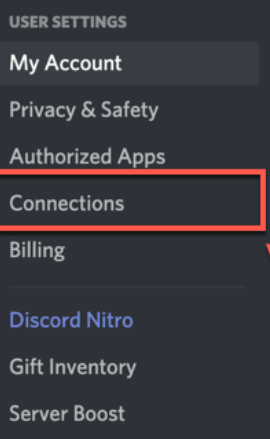
Zarządzający Spotify Ustawienia na Discordzie
Po podłączeniu Spotify konto na Discordzie, możesz zarządzać sposobem, w jaki Twoje Spotify wyświetlana jest aktywność:
- Przejdź do Ustawień użytkownika: Kliknij Ikona zębatki w lewym dolnym rogu.
- Przejdź do Połączenia: Kliknij „połączenia"na lewym pasku bocznym.
- zarządzanie Spotify Połączenie: Tutaj zobaczysz Spotify połączenie. Możesz przełączać opcje na:
- Wyświetlacz Spotify jako twój status.
- Pokaż, czego słuchasz.
- Disconnect Spotify jeśli nie chcesz już udostępniać swojej aktywności muzycznej.
Słuchanie razem z przyjaciółmi
Jeśli Twoi znajomi również połączyli swoje Spotify konta na Discordzie, możecie wspólnie słuchać muzyki:
- Dołącz do kanału głosowego: Dołącz do kanału głosowego na serwerze.
- Zacznij słuchać: Kiedy znajomy słucha Spotify, zobaczysz opcję „Słuchaj razem" w kanale głosowym lub klikając na ich profil.
- Cieszcie się razem muzyką: kliknij „Słuchaj razem", aby rozpocząć synchronizację odtwarzania muzyki z innymi osobami.
Ostatecznie na niemal każdej platformie, dla której wydaje się, że masz uprawnienia, możesz kliknąć duży znak plus (+) przed oknem dialogowym, a następnie wybrać „Zapraszam do odsłuchania Spotify", aby przesłać połączenie, które umożliwia wszystkim dostęp do odbiornika.
Część 3. Jak się połączyć Spotify na Discord na urządzeniu mobilnym
Jak się połączyć Spotify do Discorda na telefonie komórkowym? Oto jak się połączyć Spotify do Discord na swoim urządzeniu mobilnym, aby dzielić się swoją aktywnością muzyczną z przyjaciółmi, a nawet słuchać razem:
Skontaktuj się Spotify na Discord na urządzeniu mobilnym
- Weź swój iPhone albo smartfon z Androidem, a następnie uruchom program Discord. Przesuń w prawo, aby usunąć przeglądarkę serwera/linków, ale naciśnij obraz profilu w prawym dolnym rogu strony.
- Na następnym ekranie naciśnij przycisk „połączenia" klucz.
- W całej sekcji Połączenia naciśnij „Dodaj" w prawym górnym rogu strony. Pojawi się osobne menu dotyczące profilu, do którego chcesz zalinkować.
- Kliknij przycisk "Spotify". Pojawi się nowy ekran, na którym możesz zalogować się na konto, a następnie udzielić autoryzacji Discord, aby się zalogować.
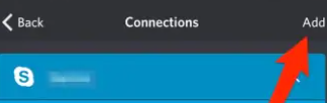
Podobnie jak na Twoim komputerze, umożliwi również Spotify nazwa użytkownika pokaż na swojej stronie głównej. Powinieneś go usunąć z sekcji Połączenia.
Po prostu nie możesz zezwolić nikomu na uczestnictwo w telefonie komórkowym, jednak osoby korzystające z komputera mogą rzeczywiście dotknąć Twojego statusu, a następnie wybrać połączenie na własną rękę.
Część 4. Jak pobierać i grać Spotify na Discordzie bez Premium
Spotify i Discord niedawno zawarły umowę, która umożliwia użytkownikom przesyłanie i łączenie ich Spotify piosenki do jednej z grup graczy. Raz Spotify i Discord są połączone, będziesz gotowy do dzielenia się słuchaną muzyką z tymi kumplami, a Twoi znajomi będą również gotowi do słuchania piosenek, których słuchasz. Jeśli chcesz mieć pełny dostęp do tej funkcji, Spotify Niezbędna jest premia.
Z TunesFun Spotify Music Converter, byłeś upoważniony do łączenia utworów z innymi poprzez kopiowanie każdego adresu URL muzyki i kompilacji, ale także na ograniczeniu, jeśli niektórzy równorzędni mają już Spotify profil, aby kontrolować utwory, które lubisz.
Więc jeśli chcesz się podzielić Spotify treść dla tych, którzy nie mają Spotify konto i dlatego nie pobieraj Spotify aplikacja, której możesz użyć TunesFun Konwerter muzyki dla Spotify importować Spotify zawartość do MP3 / AAC / WAV / FLAC bez subskrypcji, po czym zainstaluj lub udostępnij zapisaną zawartość wszystkim innym i przekonwertuj Spotify muzyka do albumu.
TunesFun natywnie zapewnia do 5X pojemności do przesyłania strumieniowego i konwersji Spotify utwory. Dzięki 5-krotnemu tempu możesz także uzyskać setki utworów w ciągu minuty i skrócić długie oczekiwanie na pętlę. Co ciekawe, po konwersji otrzymasz 100% bezstratne Spotify piosenek, które są podobne do rzeczywistych nagrań dźwiękowych.
Spotify Płatne konto faktycznie umożliwia odtwarzanie muzyki na maksymalnie trzech różnych platformach. Ze względu na różne zabezpieczenia DRM można go uruchomić tylko na Spotify program. Przychodzi tylko do TunesFun Spotify Music Converter, użytkownicy mogą teraz ruszaj się co Spotify śledzić, nagrywać i kompilować do MP3 / zawartość AAC / WAV / FLAC i Przeżyj to offline.
Oto jak się połączyć Spotify na Discordzie i pobierz utwory za pomocą TunesFun Spotify Music Converter. Postępuj zgodnie ze wszystkimi krokami i wskazówkami poniżej.
1. Pobierz i zainstaluj TunesFun Spotify Music Converter na oficjalnej stronie internetowej.
Wypróbuj za darmo Wypróbuj za darmo
2. Uruchom TunesFun na swoje urządzenie.
3. Następnie skopiuj i wklej plik chcesz pobrać do pola konwersji.

4. Wybierz który format pliku lubisz. Możesz wybrać jedno i drugie MP3 /AAC/WAV/FLAC.

5. Następnie kliknij przycisk konwertować i rozpocznij proces konwersji.

6. Wyświetl plik i potwierdź proces, a następnie zapisz plik i gotowe.
Część 5. Podsumowanie
Po przeczytaniu tego artykułu z pewnością zrozumiesz, czym jest Discord i jak się połączyć Spotify na Discordzie i o tym, jak możesz przesyłać strumieniowo swoje ulubione Spotify utworów podczas korzystania z funkcji i funkcji Discord.
Odkryłeś również, jak takie niesamowite narzędzie, TunesFun Spotify Music Converter, może umożliwić konwersję tych ulubionych Spotify treści na prawie każdą platformę, która ułatwia udostępnianie znajomym z Discord.
Wypróbuj za darmo Wypróbuj za darmo
Szukasz tylko rozwiązania, jak się połączyć? Spotify niezgody? Dlaczego nie wypróbujesz teraz wszystkich metod i technik omówionych w tym artykule?
Zostaw komentarz